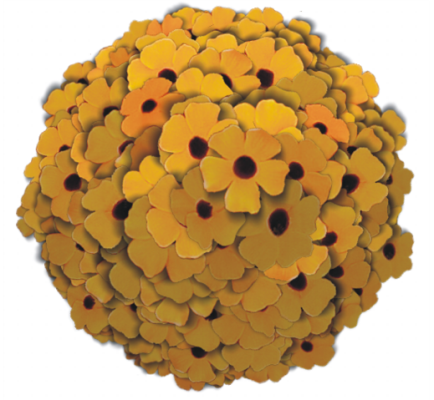Cette section contient les rubriques suivantes:
L’effet Placer les éléments est conçu pour automatiser l’application de coups de pinceau. Il se révèle particulièrement utile lorsqu’il est appliqué à une variante de style Jet. Pour plus d'informations, reportez-vous à la section Peindre avec l’outil Jet.
Exemple de l’effet Placer les éléments avec le style Jet
L’effet Placer les éléments crée une sphère virtuelle à l’intérieur d’un rectangle de sélection. Une sélection carrée produit une sphère parfaitement ronde, tandis qu’une sélection rectangulaire donne une sphère allongée ou aplatie.
Un certain nombre de points sont créés aléatoirement sur cette sphère. Ces points sont ensuite éloignés les uns des autres et une touche de peinture est placée sur chacun d’eux. L’aspect de chaque touche de peinture dépend de son emplacement sur la sphère.
Exemple de l’effet Éléments avec un pinceau
|
• |
Le curseur Itérations définit le pas du déplacement. À chaque itération, les points s’éloignent les uns des autres sur la surface de la sphère virtuelle. Ils se positionnent aléatoirement. Par conséquent, si vous entrez 0 dans la zone Nombre d’itérations, l’emplacement des points est totalement aléatoire. Un nombre plus élevé augmente la régularité de leur positionnement. |
|
• |
Le curseur Points permet de définir le nombre de points à créer sur la sphère virtuelle. Chaque point créé détermine un élément d’image. |
|
• |
Le curseur Rayons détermine la taille de la sphère virtuelle créée aux deuxième et troisième niveaux. Le rayon du premier niveau est multiplié par la valeur de la fraction pour déterminer le rayon des sphères du deuxième niveau. |
|
• |
Le curseur Taille/Sélec définit le diamètre de la sphère virtuelle du premier niveau par rapport au rectangle de sélection. À 2,5, la sphère tient dans la sélection. Des valeurs plus élevées la rétrécissent et des valeurs inférieures l’agrandissent au-delà de la sélection. |
|
• |
Le curseur Ambiance régit l’utilisation de la couleur secondaire dans les éléments de la sphère virtuelle qui se trouvent le plus loin de la source de lumière. C’est ainsi que le bloc d’éléments placés présente un ombrage 3D cohérent lorsque le noir est utilisé comme couleur secondaire. La valeur par défaut est fixée à 0,7, ce qui donne de bons résultats. Une valeur plus élevée augmente la proportion de couleur secondaire, tandis qu’une valeur plus faible la réduit. |
| 8 . |
Dans la zone Niveaux, activez l’une des options suivantes : |
|
• |
Avec l’option 2, chaque point reçoit un élément et est ensuite utilisé comme centre d’une autre sphère virtuelle sur laquelle l’itération et le positionnement des points se répètent. |
|
• |
L’option 3 étend une fois de plus la création de la sphère et le positionnement des éléments. |

Si vous avez opté pour deux ou trois niveaux, vous pouvez empêcher le chevauchement d’éléments en cochant la case Éliminer les points non apparents. Cette option supprime les points qui se trouvent à l’intérieur des autres sphères avant l’insertion des éléments. Le temps de traitement de l’effet s’en trouve augmenté.